Hogyan hozzuk szóba a Asus Eee PC 701 29 május 2018 - hasznos cikkek - vélemények és cikkek technológia -
Az Eee PC Advent a kereskedelemben kapható ventilátorok osztottuk azok között, akik azonnal csatlakozott a klub tulajdonosai a „hordó”, vagy inkább „mézes pot”, függetlenül attól, hogy a szám a „kanál tar”, és azok az elválás 10000 nehezen megkeresett rubel éppen ezt a pár kanál és tart. „Ah! - mondják -. Most, ha volt egy nagyobb kijelző, több memóriát, nagyobb teljesítményű processzor, kijelző felbontása 800x480 pixel, de legalább 1024x600, és egy kicsit fényesebb kijelző is -. Ekkor kell vásárolni!”.
Nos, ha a képernyő mérete biztosan nem segít ez lehetetlen, akkor a memória könnyen növelheti: operatív - helyett rendszeres kárpitok 512 MB a bárban 1 GB vagy 2 GB, a „szilárd” a memória - segítségével SD vagy külső kártya vezetni. Az egyetlen negatív - a további memóriát igényel többletköltséget, ami jelentősen meghaladja a már vonzó ár küszöb „laptop 10 ezer.” Szomorú? És most, hogy kész meghallgatni a jó hírt! Kiderül, hogy a processzor kap munkát gyorsabb és intelligensebb, növeli a képernyő felbontását, és észrevehetően növeli, és a fényerő! De a legérdekesebb az, hogy nem kell tölteni egy fillért sem, sőt megpróbálja a „palástját Sorcerer” lehet bármely tulajdonosa Eee PC, nem is értik a bonyolult az operációs rendszer beállításait, programok, a járművezetők és hasonlók e „mágikus” transzformációk .
1. rész: „gyorsítja” a processzor, és növeli a fényerőt a kijelző
Itt kell megemlítenünk az első fejlesztői trükköket. Míg az összes hivatalos kiadás azt jelzik, hogy az Eee PC van szerelve egy processzor órajele 900 MHz, de ha megnézzük az információkat a processzor a rendszer tulajdonságait kiderül, hogy valójában tényleg csak akkor működik, frekvenciája 630 MHz-en.
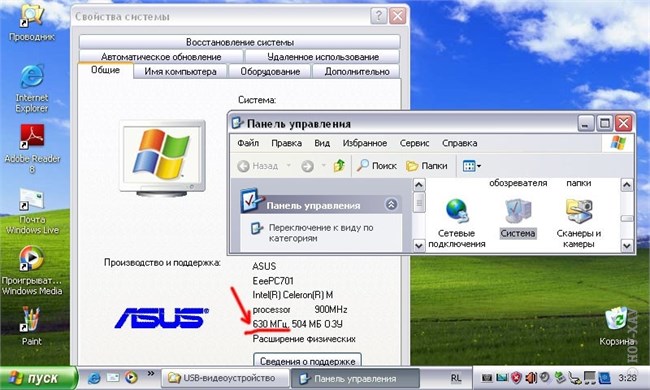
A második trükk azonos, és kapcsolódik az első kijelző háttérvilágítás, amely szintén túl alacsony kedvéért a autonómiáját, és már 2 (!) Alkalommal a maximális. És ismét - nem lehet kijavítani ezt a hibát.
De szerencsére vannak jó emberek voltak, akik nem beletörődik ezt az igazságtalanságot Asus tekintetében a felhasználók, és jött egy kis segédprogram, amely lehetővé teszi, hogy „menet közben” szabályozza a frekvenciát a processzor, a kijelző fényerejét a háttérvilágítás és a hűtőrendszer ventilátor sebességét. Tehát, letöltés eeectr utilitku (vegyük ide. Archív fájl súlya 20 kb). Az archívum kibontása és futtatni eeectr.exe fájlt, majd a tálcán (az óra mellett), a program ikonja.
Jobb egérgombbal kattintva az ikonra megnyílik egy legördülő doboz tetején, ahol láthatjuk a három telepítése CPU: Stock, közepes, Full.
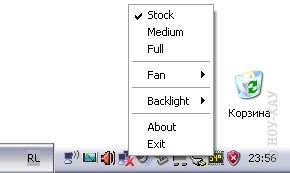
Az alapértelmezett üzemmód Stock megfelelő gyári frekvencia 630 MHz,
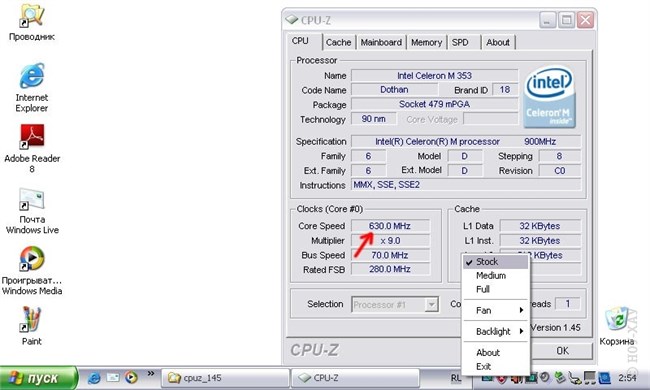
Közepes módban felveti a frekvencia 765 MHz,
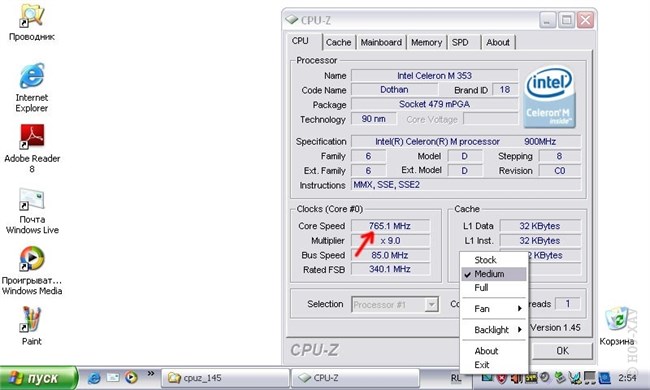
... és adja meg a teljes, megkapjuk (ó, csoda!) Féltve 900 MHz-es.
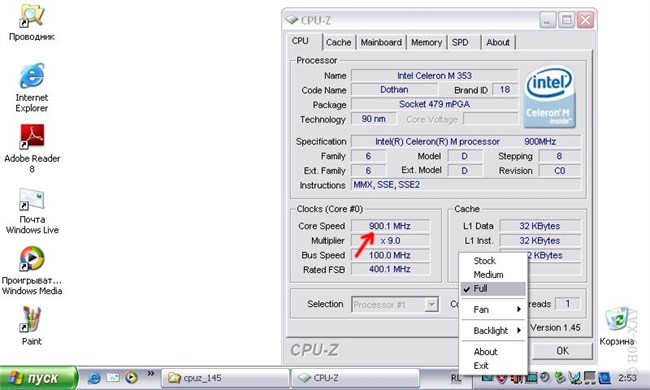
Háttérvilágítás fülön szabályozza a háttérvilágítás fényerejét, és kattintson az azt jelzi, hogy a lehető legnagyobb fényerőt alapértelmezésben csak 51% -a tényleges potenciál.
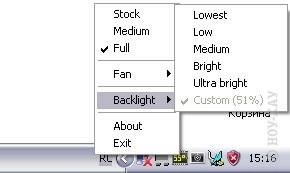
Váltás Bright vagy Ultra fényes növelhető a háttérvilágítás fényerejét és közepes visszatér vissza az eredeti gyári beállításokat. Alacsony és a legalacsonyabb előbbi csökkenti a fényerőt. És végül egy Fan lap felelős a ventilátor sebessége a notebook hűtési rendszer. Akkor hagyja el a gyári alapértelmezett üzemmód (Native), kapcsolja az automatikus módban, vagy válassza ki a saját értéke 30% és 100%.
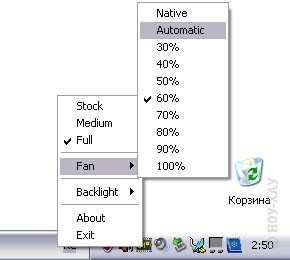
Miután az összes akció felmerül a kérdés: milyen hatással vannak a „Élőség” Az akkumulátor a „korszerűsítés” a processzor és elrendezve, hogy korlátozza a szintet a kijelző fényerejét. Ez segít, hogy megtudja, programa Battery Eater Pro célja, hogy számít az idő, laptop működik offline módban.
A vezető klassichekogo teszt Battery Eater laptop a gyári beállításokat, a processzor és a képernyő fényerejét töltött 145 perc. Ha a processzor frekvenciát „natív” 900 MHz-es és a képernyő fényerejét, hogy a maximális szint - a működési idő lecsökkent 112 perc.
Jó növekedés 30 perc - sokak számára nagyon hasznos lesz. De ugyanakkor azt is szeretném tudni, hogyan kell feláldozni kedvéért ez a „ajándék”. Egyértelmű - hit a teljesítményt, de mennyivel kevesebb fürgén ment dolgozni egy laptop mesterségesen alacsony CPU frekvencia? És ha ez az áldozat annyira, és indokolt?
Most, amikor oka érvényesült, és a kiválasztott igazságtalanul került vissza jogos tulajdonosaiknak, eljött az ideje, hogy foglalkozzon a téma a „kis” képernyőn.
2. rész: A képernyő-felbontás nagyobb, mint a normál érték
Ebben az esetben a megtévesztés nem volt producer őszintén mondom, hogy a képernyő felbontása 800x480 pixel. Használja azok, hogy és. „Semmi nem tagadja!” De az emberi természet olyan, hogy mindig többet akar, és ugyanazt a pénzt! Nos, csak azt, így lehetőség van! Meet - „mágikus” eszköz, ami a hátsó, hogy növelje a kijelző felbontása EeePC értékre 1000h600 pixel. (Get it here. Archív fájl súlya 47 Kb). A helyes működik az alapértelmezett telepített szoftver ajánlatos kikapcsolni a szolgáltatásokat a grafikus driver. Ezt megteheti a következő: „Start”, akkor - „Run ...”, és a megnyíló ablakban manuálisan írja be az msconfig, majd kattintson az OK gombra.
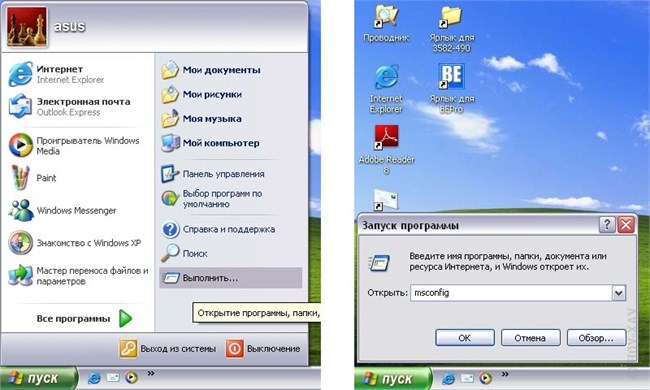
A következő ablakban válassza ki a lap „Startup”, és kiválasztja és igfxtray igfxpers listát, távolítsa el a megfelelő „tick”, majd nyomja meg az OK gombot, hogy elfogadja az ajánlatot, hogy indítsa újra a rendszert.
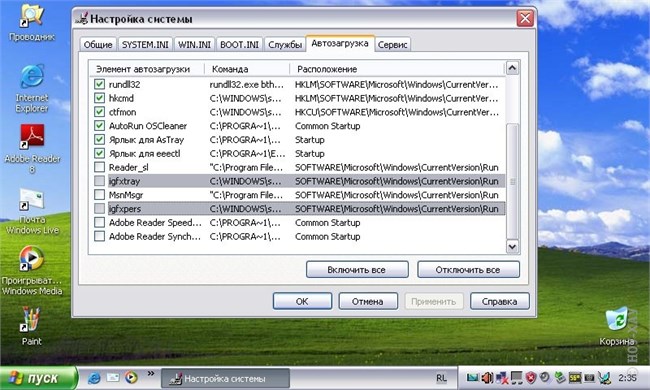
Az újraindítás után el kell indítani AsTray.exe fájlt a letöltött archív, majd a program ikonját „írják” a tálcán.
Ez, hogy jobb klikk az ikonra - megnyílik egy felugró ablak, ahol a legfelső sorban pedig az aktuális felbontás (800x480 pixel az alapértelmezett.). Ha rákattint a második sorban a Quick Switch, akkor megjelenik egy lista az összes jogosultságot. Támogatott módok 800x480 (natív), 850h510, 880h528, 900h540, 1000h600 és 1024x768 pixel.
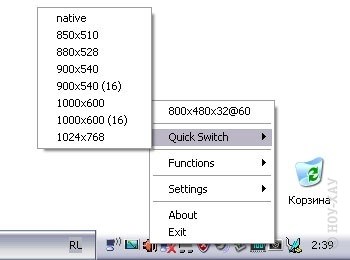
Itt látható a támogatási oldalon a Asus Eee PC a „bennszülött” felbontás:
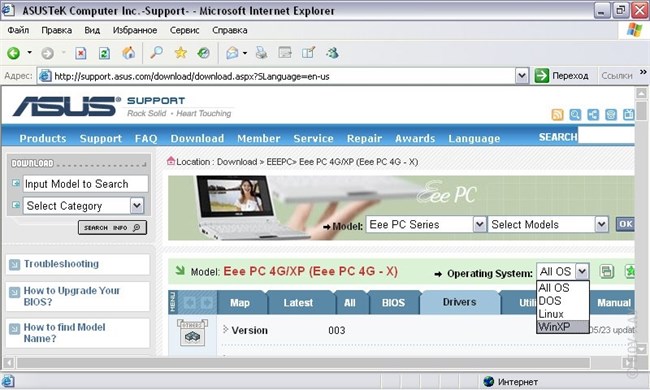
... És így - megoldásában 1000h600 pix.:
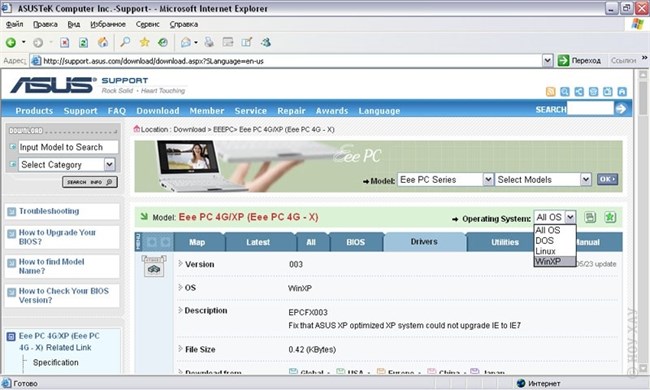
Azonnal sújtotta eltűnését egy vízszintes görgetősáv, és most függőlegesen sokkal több információt. Ebben az esetben a szöveg olvasható marad.
Főoldal Digitális Center ION felbontása 800x480 pixel.:
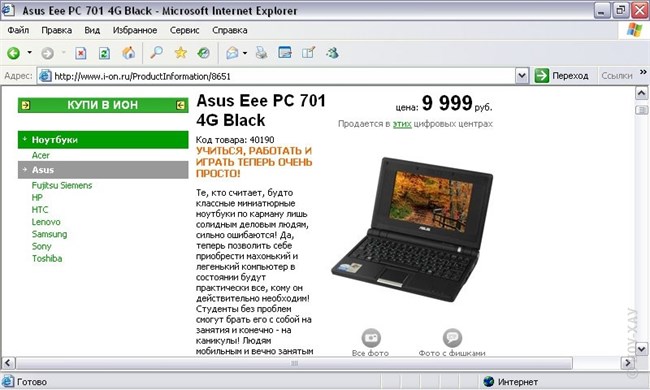
... és a felbontása pixel 1000h600.:
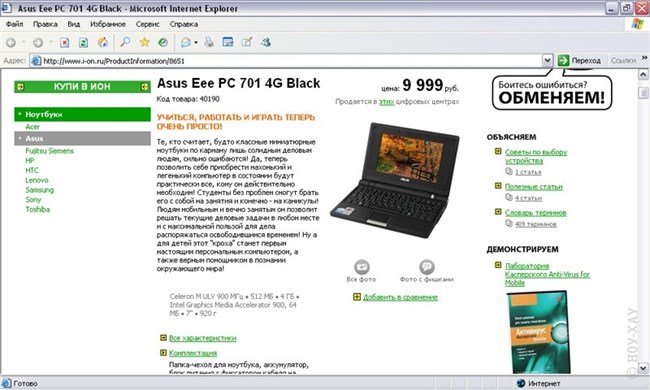
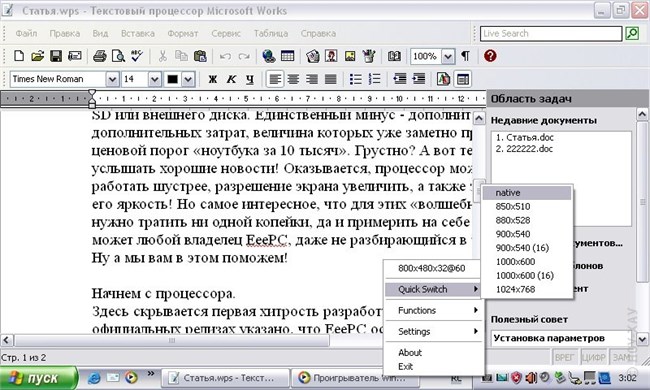

És végül, egy másik hasznos tanácsokat, hogy minden alkalommal, amikor bekapcsolja a laptop nem indul el manuálisan egyaránt tekinthető segédprogram, akkor javasoljuk, hogy győződjön meg arról, hogy azok automatikusan betöltődik a Windows indításakor. Ehhez először létre kell hozni parancsikonokat fájlokat és AsTray.exe eeectl.exe megfelelő mappák és tévútra eeectl, majd kattintson a „Start”, akkor - „Minden program”, és mindkét címkék az „Üzembe helyezés”:
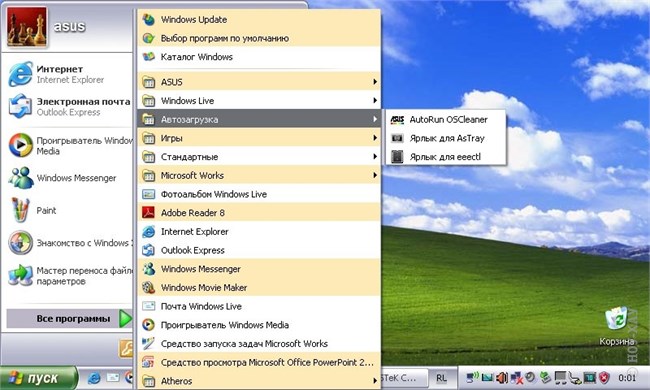
Felhívjuk figyelmét, hogy a figyelembe vett közművek vannak írva a harmadik felek által, minden olyan intézkedés révén ezek csak saját felelősségre!